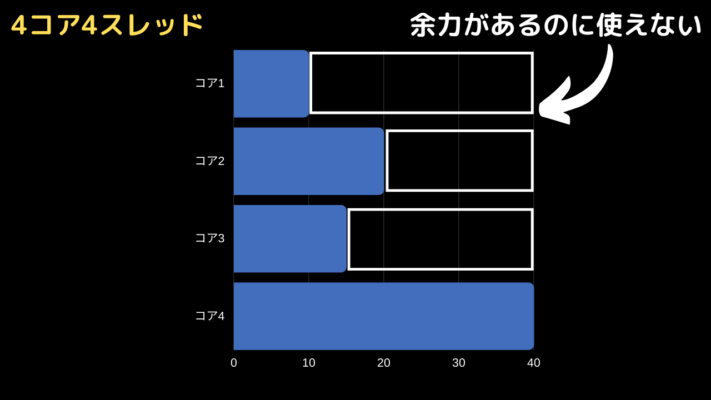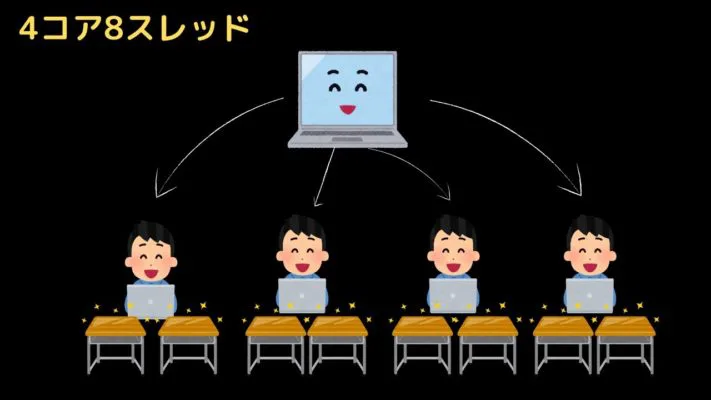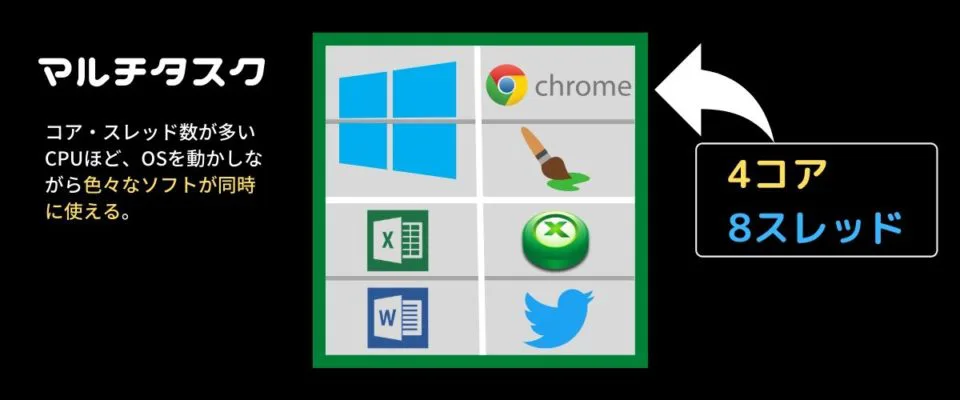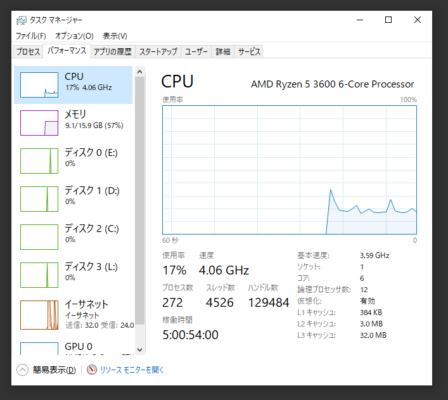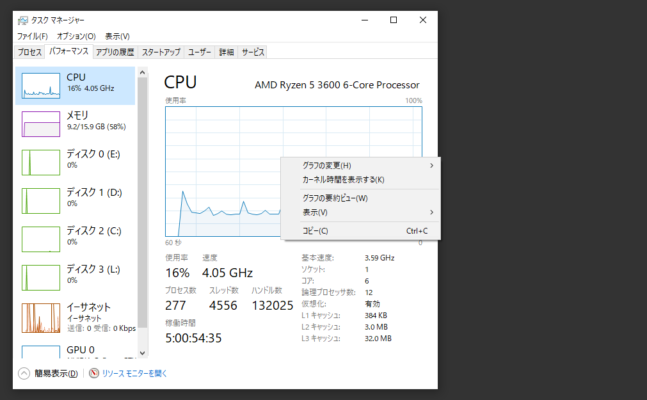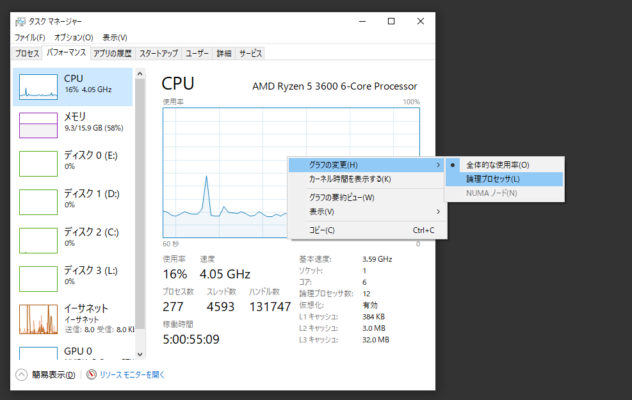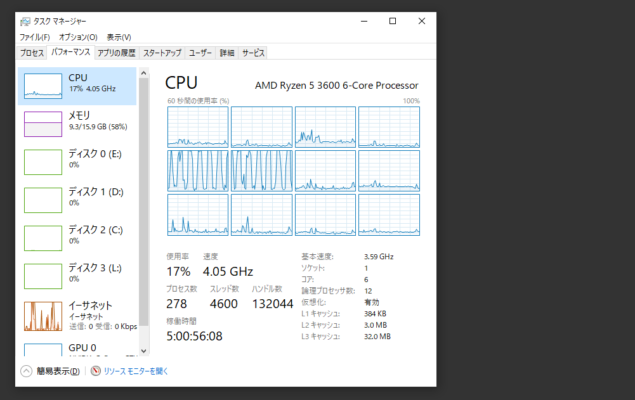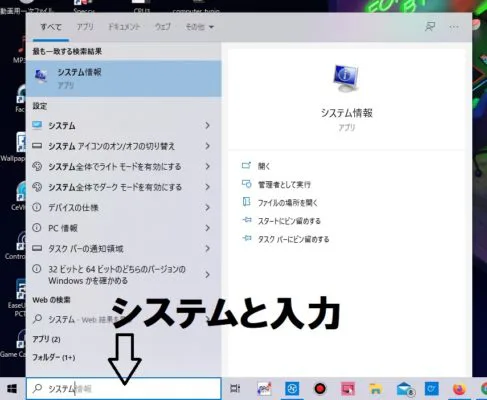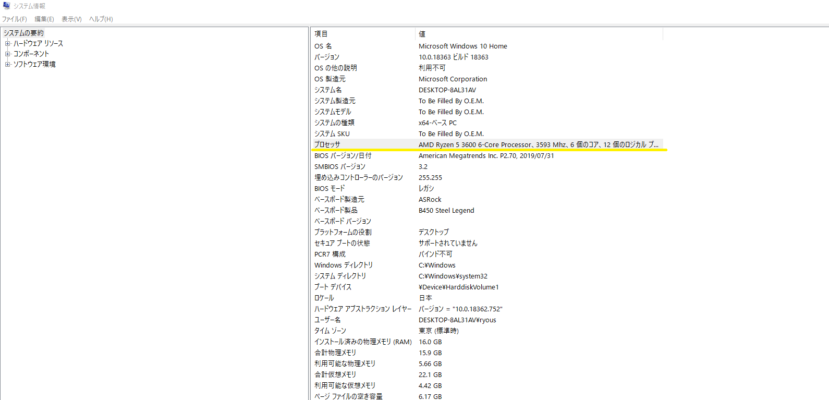CPUを選ぼうとすると必ず目にするのが、コア数・スレッド数・クロック数という表記。この情報は、CPUを交換するときや自作PCのパーツを選ぶときに知っておいて損はしません。
この記事では、「コアとかスレッドって何?」「マルチコアとか言われてもピンとこない」「クロック数って、よく分からない。」というPC初心者さん向けに、画像をふんだんに使って分かりやすく解説します。
「自分のPCに積まれているCPUは、何コア・何スレッドだろう?」と思ったときの確認方法も紹介していますので、確認してみてくださいね。
| 自作PCパーツカテゴリー | |||
| CPU | グラフィックボード | マザーボード | メモリ |
| M.2SSD | SSD | ||
CPUのコア数とは頭脳の数
CPUコアは、パソコンが処理作業をするときに使われるパーツなので、よく頭脳って言われたりしますね。コア数は、その頭脳が何個入っているのかという意味です。パソコンの人が中に入ってるってイメージで考えると分かりやすいかもしれません。
例えばなんですが、自分が何人もいれば、1人は仕事をして、1人はゲーム。もう1人Youtubeを楽しみ、もう1人が家事をすることだってできてしまいますよね。一度は考えたことがあるのでは?
 |
 |
 |
 |
CPUのコア数の考え方は、それと同じ。自分が複数人いれば、同時にできることが増えるのと同じで、CPUのコア数が多いほど、同時に処理できることが増えていくイメージ。
コア数が多いほど、複数のソフトを同時に動かしても余裕が出ます。また、動画編集のエンコードなど、複数のCPUコアを使って処理するような作業も速度が上がります。
昔のCPUは、シングルコア・デュアルコアといって、コアが1つか2つしかなかったので、1人でなんでもしなきゃいけなかったような状態でした。とうぜん同時にできることは限られてくるので、処理能力も低かったんです。
でもそれは過去の話。現在は、4コア・6コア・8コアも当たり前です。
人がいればいるほど同時にできることが増えるのと同じで、コア数が多いCPUの処理能力がどんどん上がっていっています。では、スレッド数とは何なのかも説明します。
スレッド数とは使えるテーブルの数
スレッド数とは、コアの中にある「論理コア」の数を表しています。コアが処理するものを置けるテーブルが1つしかないか、2つあるかの違いです。
4コア8スレッドという表記の場合、実際に搭載されているコア(物理コア)数は4つ。パソコン側にデータ上認識させるための「論理コア」の数が8つあるという意味。
下の画像のように、8個のテーブルを使って処理ができます。
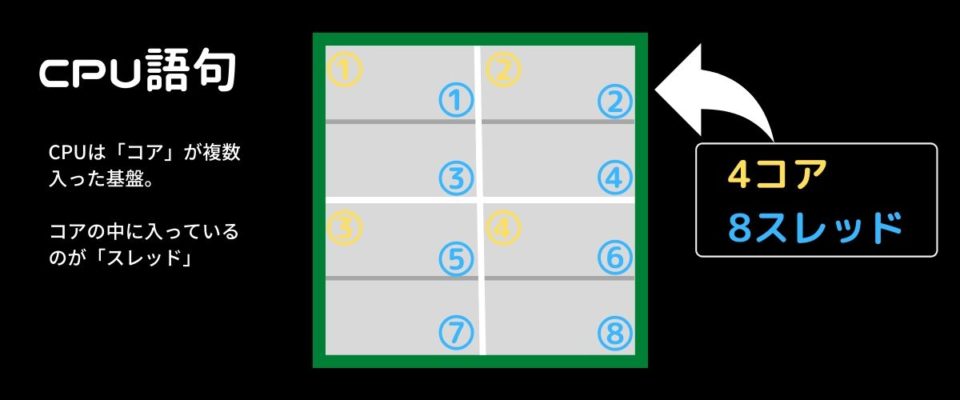 昔は、1コアに1つテーブルしかなかったので、指示できる作業が限られていました。
昔は、1コアに1つテーブルしかなかったので、指示できる作業が限られていました。
本当は、テーブルのスペースがあるから、もっと処理できるのに使えなかったのが難点。そこで出てきたのが、処理する量に合わせて1コアに2つのテーブルを与えたのが、スレッド(論理コア)という仕組み。
OS側から見ると、4コア8スレッドの場合、OS側が論理コアのことを普通のコアと同じように認識するので「このコアには、テーブルに空きがあるから仕事もっと与えられるな。」って考えて処理していきます。
論理コアを搭載することで、物理コア数以上の処理をCPUにさせて、より効率的にCPU全体を使えるってわけです。ちなみに、同時にいろんな処理をパソコンにさせることを「マルチタスク」って言います。
4コア8スレッドを画像にするとこんな感じ。
処理する仕事量によって振り分けられスので、重たいWindowsOSの処理は1コア2スレッドで処理。
他のコアは、テーブルに余力があるのでExcelとWordを置ける。Chromeとペイントを処理。ゲームとTwitterを処理なんてことができてしまいます。無駄がなくなりますね。
クロック数はCPUの処理スピード
クロック数とは、CPUが指示されたことを処理できるスピード
のことを表しています。
クロック周波数のイメージ
クロック数は、CPUが処理するときに発生する電気信号でもあるので、クロック周波数・Hzという表記になってますね。
ピンとこないなって人は、次のようなイメージをしてみてください。
例えば、キーボードのタイピングが遅い人と速い人が同時に1時間文章入力した場合、1時間でタイピングできる文字数には必ず差が出ますよね。クロック数もそれと同じで、クロック数が低いCPUと速いCPUでは、同じ時間に処理できる仕事量が変わってきます。
仮に、同じコア数スレッド数のCPUで、クロック数のみ「2.8GHz・3.5GHz」で違うCPUが同時に処理した場合、確実に3.5GHzのCPUのほうが先に処理できます。
状況に応じてクロック数を上げる
CPUには、定格とオーバークロック時の最大クロック数がスペックに記載されています。ただ、オーバークロックするのはリスクもあるので、Intelの「Intel Turbo Boost Technology」やAMDの「AMD Turbo CORE Technology」を使用するのも1つの方法かな。
ターボブースト機能は、消費電力の枠内でCPUのクロック数を引き上げて、処理スピードを上げてくれる機能です。BIOSの設定でON・OFFの切り替えができます。マザーボードによって画面が違うので、もし設定したいなって方は、マザーボードの説明書を見ながら使ってみてください。
コア数・スレッド数・クロック数を確認する方法
自分のパソコンに搭載されているCPUや、CPUのコア数・スレッド数・クロック数を知りたい場合は、以下の手順で確認してみてください。
タスクマネージャで確認する
タスクマネージャーは、キーボードのショートカットキーを押せばすぐに出てきます。
コア・論理プロセッサという項目が出ていますね。それがコア数・スレッド数です。ちなみに、なんという名称のCPUかは「CPU」の右に表示されています。
この場合「AMD Ryzen 5 3600」です。では、もっと詳しく、それぞれのスレッドをどれくらい使用しているかも表示してみましょう。
CPUのグラフが動いている部分にマウスカーソルを持っていき、右クリックすると、こんな画面が開きます。
次にグラフの変更・論理プロセッサを選択してください。
すると12スレッドが全て表示されました。重たい処理をしている時に、どれくらい余裕があるのか確認できるので試してみてください。
システム情報を表示する
システム情報からCPU名とコア数・スレッド数を確認したい場合は、左下の検索タブにシステムと入力してください。すると「システム情報」アプリが表示されますので、クリック。
プロセッサという欄に情報が記載されています。
おすすめCPUの選び方
コア数・スレッド数・クロック数のCPUの基礎ともいえる部分を理解したら、次はCPUを選んでみましょう。選び方も含めて、今買うならこれがオススメというCPUを紹介しています。
[sitecard subtitle=関連記事 url=https://www.stepupbuzz.club/cpu-main/ target=]
まとめ
コア数・スレッド数・クロック数などCPU選びで見ておきたいポイントを紹介しました。コア数は、ソフトを処理してくれる人の数。クロック数は、それぞれの人ができる仕事量。クロック数は、処理速度です。
全部多ければ多いほどいいんですが、PC構成や目的にもよります。オーバースペックのCPU買っても能力をもてあますともったいないですからね。おすすめCPUの記事で選び方を詳しく記載していますので、参考にしてください。